Win7旗舰版安装图文教程(超简单)
- 格式:doc
- 大小:456.50 KB
- 文档页数:5
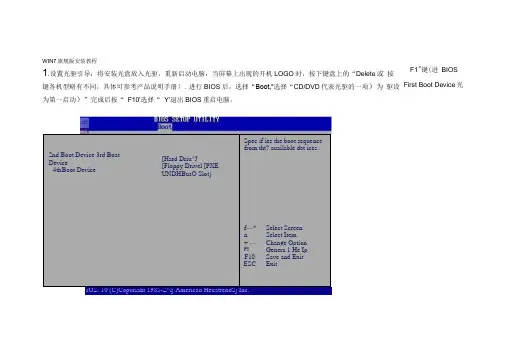
F1"键(进 BIOSFirst Boot Device 光2nd Boot Device 3rd BoatDevice [Hard Driu^J[Floppy Drivel [PXEUNDHBusO Slot)Spec if ies the boot sequencefrom tht? auailable det ices.4th B oot Devicef —* Select ScreennSelect Item + — Change Option FlGenera 1 He IpF10 Save and Exit ESC Exit uOZ. 10 (C)Copuriaht 1985-Z^lj American HeuatrendSj Inc.WIN7旗舰版安装教程1.设置光驱引导:将安装光盘放入光驱,重新启动电脑,当屏幕上出现的开机LOGO 时,按下键盘上的“Delete 或, 按键各机型略有不同,具体可参考产品说明手册),进行BIOS 后,选择“Boot,”选择“CD/DVD 代表光驱的一项)为 驱设为第一启动)”完成后按“ F10'选择“ Y'退出BIOS 重启电脑。
o卩hoeiH 拭日丁口古 30电驻|] iJtiiitq2.选择光驱,几秒后,屏幕上会出现 Press any key to boot from CD …”的字样, 此时需要马上按下键盘上的任意键以继续光驱引导,否则将进入原先的系统 flelwork buol fium HUD Am79C L J70A^Rcnovablc Dcuicez ^+iard Di -iue j. /A/, Jt I h 2;常:臨论必山迄注I ten Spec ifi (z Hr? IpKeys used to v icu or cunfi.gure deu ires: <Enter>expands or cu 1 lapses d (AjIces u£th1 or<Ctrl*Enter> pa ridsall <Sbift + i> undble%> ui di^wih ten A drv icn, <*>and <-> mwes the d^u jr<?irp or down« <n> HauMO ue renouablQ dpu irt? h尸tween Hard Disk orRemouable Bisk <d>Remnue a device that is notInstalled .Help Select I ten Ex 11 1.3 4«:f fteim3.光驱引导起来后,会连续出现如下界面:44.2安装 Windows 操祚@)编辑(!)光盘C )软盘0)帮助QDMICROSOFT 软件诈可条款 Z3 WINDOWS 7旗舰版 这些许可条款是Microsoft Corporation (或您所在地的Microsoft Corporation 关联公司) 与您之间达成的协议。
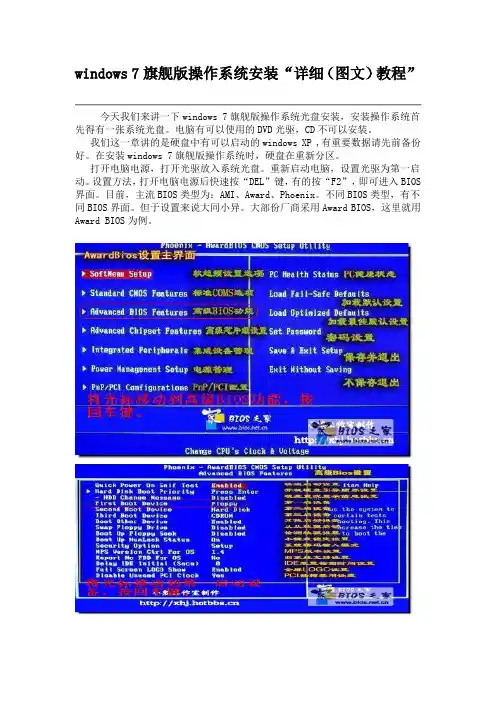
windows 7旗舰版操作系统安装“详细(图文)教程”今天我们来讲一下windows 7旗舰版操作系统光盘安装,安装操作系统首先得有一张系统光盘。
电脑有可以使用的DVD光驱,CD不可以安装。
我们这一章讲的是硬盘中有可以启动的windows XP ,有重要数据请先前备份好。
在安装windows 7旗舰版操作系统时,硬盘在重新分区。
打开电脑电源,打开光驱放入系统光盘。
重新启动电脑,设置光驱为第一启动。
设置方法,打开电脑电源后快速按“DEL”键,有的按“F2”,即可进入BIOS界面。
目前,主流BIOS类型为:AMI、Award、Phoenix。
不同BIOS类型,有不同BIOS界面。
但于设置来说大同小异。
大部份厂商采用Award BIOS,这里就用Award BIOS为例。
——按“F10”保存。
然后再按“回车”重新启动电脑。
进入到系统安装界面。
——安装启动界面。
——点击“现在安装”。
——勾选“我接受许可条款”。
点击“下一步”。
C”.——我们在这里讲的是,硬盘里安装有 XP 系统的计算机。
——XP系统C盘以10G为主,而WIN7的建议20G,系统比较大。
——在这里我们来修改下硬盘的空间大小。
——删除所有已经分区好的磁盘。
(注意:磁盘有重在数据请备份)——点击“驱动器选项(高级)(A)”。
——删除所有分区。
——重新分区。
建议C盘20G。
——点击“应用”。
——选中磁盘分区,点击“下一步”开始安装。
——其它分区自己定,自己要分多少就分多少。
——安装完成后,到磁盘管理再进行其它分区。
————开始“复制windows 文件”,“展开windows 文件”,“安装功能”,“安装更新”,“安装完成”。
安装过程中计算机可能重新启动数次。
安装是一个慢长而激动的时刻,请等待......——输入计算机用户名。
点击“下一步”。
——输入用户名密码。
点击“下一步”。
——输入密钥。
可直接“下一步”。
安装完成后,点击“开始”“我的电脑”右键“属性”“更改产品密钥”。
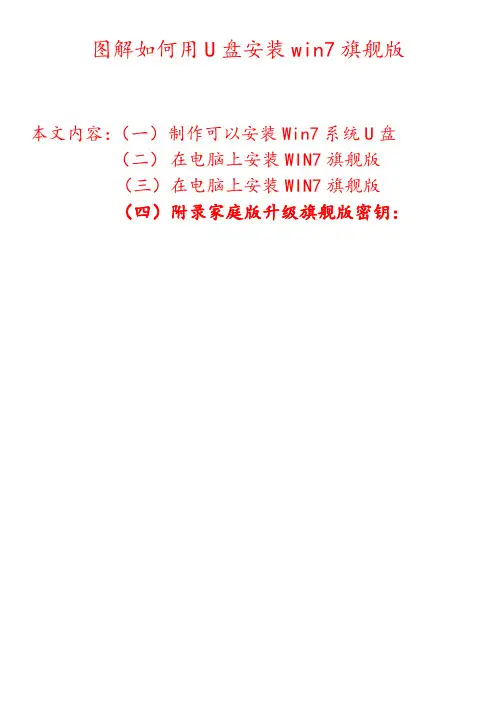
图解如何用U盘安装win7旗舰版本文内容:(一)制作可以安装Win7系统U盘(二)在电脑上安装WIN7旗舰版(三)在电脑上安装WIN7旗舰版(四)附录家庭版升级旗舰版密钥:(一)制作可以安装Win7系统U盘1.安装UltraISO点击文件夹中文件开始安装:安装完成。
2.文件夹中的cn_windows_7_ultimate_x86文件就是WIN7旗舰版的映像文件。
安装UltraISO后,然后双击这个映像文件,也可以如下导入:3.选择“启动按钮→写入硬盘镜像”,此时要保证U盘或者移动硬盘已经插好。
写入硬盘镜像时需要格式化U盘,所以要提前备份U盘数据!4.在弹出的对话框中选择要备份的启动U盘或者移动硬盘,如果里面有数据需要提前备份然后选择格式化,如果为空可以直接点击写入即可。
(二)在电脑上安装WIN7旗舰版在电脑上插入纲制作的U盘,重启。
重启时按F12键(联想和dell是按F12,其他的也有Esc的,视情况而定),进入Reboot状态(重装状态)后按“上下键”选择“USB安装”之后如下:(1)(3)(5)(7)然后点击“驱动器高级选项”将所选分区格式化,然后点击下一步之后如下:(8)(9)(10)出现Windows的启动界面(11)安装程序会自动继续进行安装(12)(13)十八)此处,安(14)装程序会再次重启并对主机进行一些检测,这些过程完全自动运行。
(15)(16)完成检测后,会进入用户名设置界面(17)输入一个用户名(随便填)(18)设置密码。
需要注意的是,如果设置密码,那么密码提示也必须设置。
如果觉得麻烦,也可以不设置密码,直接点击“下一步”,进入系统后再到控制面板—用户账户中设置密码。
(19)设置时间和日期(如果时间与日期正确的话,直接点下一步),点击“下一步”(20)系统会开始完成设置,并启动。
(22)(24)进入桌面环境,安装完成!(三)在电脑上安装WIN7旗舰版双击文件夹中的激活程序,出现点击激活后等待激活完成,然后重启即可(四)附录家庭版升级旗舰版密钥:236TW-X778T-8MV9F-937GT-QVKBB87VT2-FY2XW-F7K39-W3T8R-XMFGFKH2J9-PC326-T44D4-39H6V-TVPBYTFP9Y-VCY3P-VVH3T-8XXCC-MF4YKJ783Y-JKQWR-677Q8-KCXTF-BHWGCC4M9W-WPRDG-QBB3F-VM9K8-KDQ9Y2VCGQ-BRVJ4-2HGJ2-K36X9-J66JGMGX79-TPQB9-KQ248-KXR2V-DHRTD。
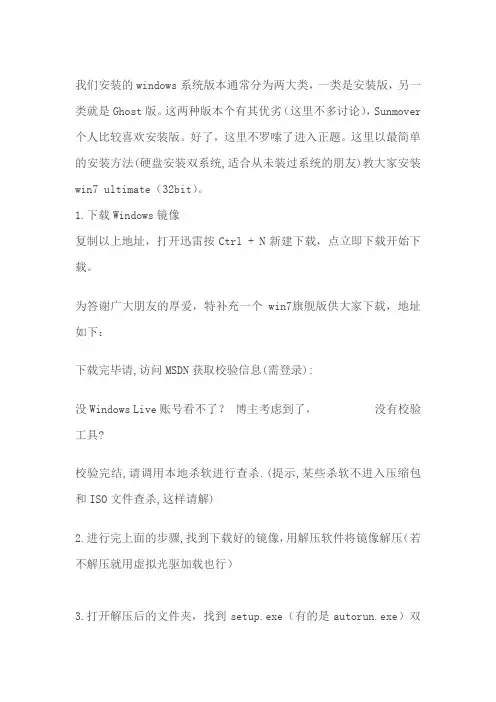
我们安装的windows系统版本通常分为两大类,一类是安装版,另一类就是Ghost版。
这两种版本个有其优劣(这里不多讨论),Sunmover 个人比较喜欢安装版。
好了,这里不罗嗦了进入正题。
这里以最简单的安装方法(硬盘安装双系统,适合从未装过系统的朋友)教大家安装win7 ultimate(32bit)。
1.下载Windows镜像
复制以上地址,打开迅雷按Ctrl + N新建下载,点立即下载开始下载。
为答谢广大朋友的厚爱,特补充一个win7旗舰版供大家下载,地址如下:
下载完毕请,访问MSDN获取校验信息(需登录):
没Windows Live账号看不了?博主考虑到了,没有校验工具?
校验完结,请调用本地杀软进行查杀.(提示,某些杀软不进入压缩包和ISO文件查杀,这样请解)
2.进行完上面的步骤,找到下载好的镜像,用解压软件将镜像解压(若不解压就用虚拟光驱加载也行)
3.打开解压后的文件夹,找到setup.exe(有的是autorun.exe)双
击即可运行安装程序。
出现如图画面,点击“”进入安装过程。
4.整个屏幕被win7安装界面覆盖(此时要切换到其他操作按),并在屏幕中央出现如下画面,选择“”。
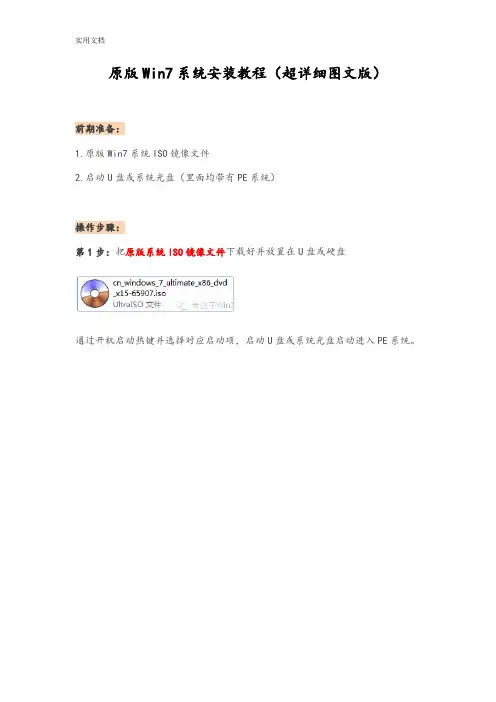
原版Win7系统安装教程(超详细图文版)前期准备:1.原版Win7系统ISO镜像文件2.启动U盘或系统光盘(里面均带有PE系统)操作步骤:第1步:把原版系统ISO镜像文件下载好并放置在U盘或硬盘通过开机启动热键并选择对应启动项,启动U盘或系统光盘启动进入PE系统。
第2步:打开“虚拟光驱”(不用单独下载虚拟光驱,一般PE系统中均带有)注:部分PE是从开始菜单中打开的(如下图),所以请根据你所使用的PE定第3步:在虚拟光驱中“加载”原版系统ISO镜像文件浏览找到你下载好的原版系统ISO镜像文件盘符默认分配为A,然后点“确定”第4步:打开“Windows安装器”,一般PE里均带有此工具(为了使安装成功率更高,本教程采用Windows安装器来安装原版系统)注:部分PE是从开始菜单中打开的(如下图),所以请根据你所使用的PE定Windows安装器主界面,根据你所需要安装系统选择第几个,本教程安装Win7,所以选择第二个第5步:点“浏览”,在A盘中找到刚才虚拟光驱加载的文件,如果下图:第6步:点开“sources”文件中的“install.wim”文件(不能选择错)第7步:选择要安装的系统的版本,如:选择安装Win7 旗舰版第8步:选择把系统安装到“C盘”(你要安装的盘),然后会提示:请先格式化C盘的格式化C盘格式化C盘完成后,依次点下图两个选项,再点“下一步”此步不需要操作,直接点“下一步”第9步:选择系统盘符,打上第一个前面的勾即可第10步:最后确定安装信息,点“安装系统”后开始安装请耐心等待系统部署到100%……第10步:点“确定”选择重启,如不能自动重启请手动重启一下即可第11步:重启进入系统安装过程,请耐心等待即可第12步:选择地区和键盘布局第13步:设置系统用户名(必填)第14步:用户密码,建议为空第15步:激活密钥,建议为空,待系统安装完后再激活此步如下图勾选此步可任意选择第16步:设置系统时区和时间,时间会自动与网络时间同步,直接点“下一步”即可第17步:选择网络类型,根据需要选择即可至此,原版系统安装完成!恭喜你!你已学会安装原版系统了!很多人认为的纯净版就是桌面只有一个回收站的,其实是原版系统才只有一个回收站!微软没有系统命名纯净版的,请知悉!如果你需要,你还可以进行如下设置:显示用户文件、计算机、网络图标激活你的新系统:请自行百度如何激活开启最高管理员(Administrator)帐户:行库支持文件!。
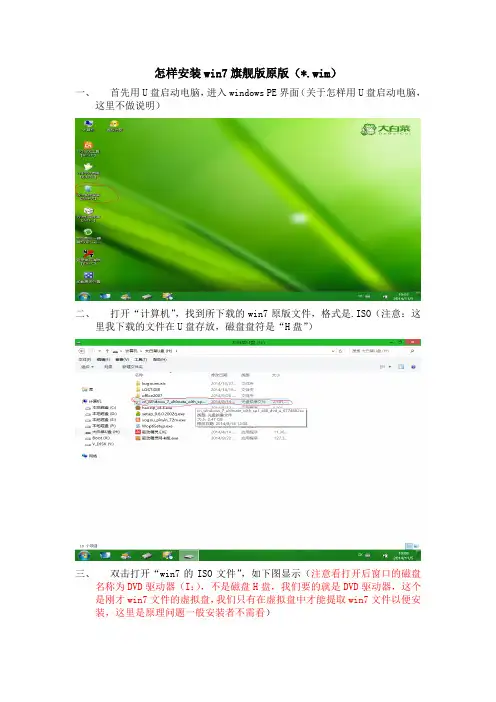
怎样安装win7旗舰版原版(*.wim)
一、首先用U盘启动电脑,进入windows PE界面(关于怎样用U盘启动电脑,
这里不做说明)
二、打开“计算机”,找到所下载的win7原版文件,格式是.ISO(注意:这
里我下载的文件在U盘存放,磁盘盘符是“H盘”)
三、双击打开“win7的ISO文件”,如下图显示(注意看打开后窗口的磁盘
名称为DVD驱动器(I:),不是磁盘H盘,我们要的就是DVD驱动器,这个是刚才win7文件的虚拟盘,我们只有在虚拟盘中才能提取win7文件以便安装,这里是原理问题一般安装者不需看)
(要的就是这个效果,关掉不用管的)
四、关闭这些窗口,返回到“桌面”,找到“Wim系统安装【Alt+W】”如下图
示
五、双击打开“Wim系统安装【Alt+W】”菜单,如下图示
六、选择Windows Vista/7/8/2008/2012按钮,再在“选择包含Windows安装文件的文件夹”位置选择win7文件,注明:这里选择的是win7旗舰版的原版文件,
格式为*.wim,在刚才虚拟出来的DVD驱动器(I:)内存放,如下图示
七、选择win7文件,如下图示
图一(这里是sources文件夹内)
八、选择完成后,如下图示,继续选择“安装磁盘的位置”为“C”盘
可完成win7旗舰版的安装。
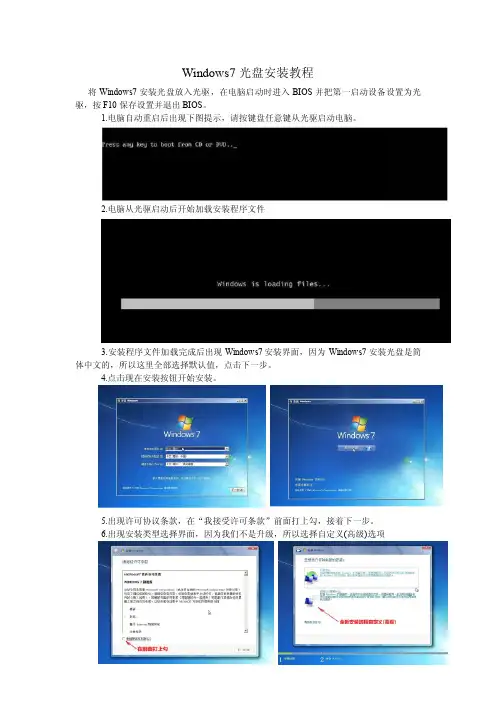
Windows7光盘安装教程将Windows7安装光盘放入光驱,在电脑启动时进入BIOS并把第一启动设备设置为光驱,按F10保存设置并退出BIOS。
1.电脑自动重启后出现下图提示,请按键盘任意键从光驱启动电脑。
2.电脑从光驱启动后开始加载安装程序文件3.安装程序文件加载完成后出现Windows7安装界面,因为Windows7安装光盘是简体中文的,所以这里全部选择默认值,点击下一步。
4.点击现在安装按钮开始安装。
5.出现许可协议条款,在“我接受许可条款”前面打上勾,接着下一步。
6.出现安装类型选择界面,因为我们不是升级,所以选择自定义(高级)选项7.出现安装位置选择界面,在这里选择安装系统的分区,如果要对硬盘进行分区或格式化操作,点击驱动器选项(高级)。
8.这里可以对硬盘进行分区,也可对分区进行格式化。
选择好安装系统的分区后,点击下一步。
由于Windows7在安装时会自动对所在分区进行格式化,所以这里我们可以无需对安装系统的分区进行格式化。
9.Windows7开始安装。
10.安装完成后,电脑需要重新启动。
11.电脑重新启动后开始更新注册表设置。
12.启动服务。
13.这时才进入最后的完成安装阶段。
14.完成安装阶段完成后,电脑需要重新启动。
15.电脑重新启动后,安装程序为首次使用计算机做准备。
16.输入用户名和计算机名称,点击下一步。
17.为帐户设置密码,如果这里不设置密码(留空),以后电脑启动时就不会出现输入密码的提示,而是直接进入系统18.设置系统更新方式,建议选择推荐的选项。
19.设置电脑的日期和时间。
20.设置网络位置,有家庭、工作和公用三个选项,其中家庭网络最宽松,公用网络最严格,根据自己的实际情况进行选择。
21.完成设置。
22.准备桌面。
23.欢迎界面,开始登录系统。
24.进入系统桌面。
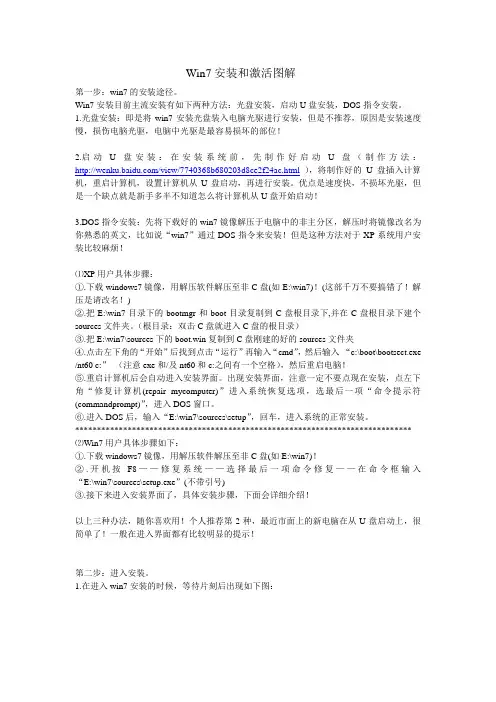
Win7安装和激活图解第一步:win7的安装途径。
Win7安装目前主流安装有如下两种方法:光盘安装,启动U盘安装,DOS指令安装。
1.光盘安装:即是将win7安装光盘装入电脑光驱进行安装,但是不推荐,原因是安装速度慢,损伤电脑光驱,电脑中光驱是最容易损坏的部位!2.启动U盘安装:在安装系统前,先制作好启动U盘(制作方法:/view/7740368b680203d8ce2f24ac.html),将制作好的U盘插入计算机,重启计算机,设置计算机从U盘启动,再进行安装。
优点是速度快,不损坏光驱,但是一个缺点就是新手多半不知道怎么将计算机从U盘开始启动!3.DOS指令安装:先将下载好的win7镜像解压于电脑中的非主分区,解压时将镜像改名为你熟悉的英文,比如说“win7”通过DOS指令来安装!但是这种方法对于XP系统用户安装比较麻烦!⑴XP用户具体步骤:①.下载windows7镜像,用解压软件解压至非C盘(如E:\win7)!(这部千万不要搞错了!解压是请改名!)②.把E:\win7目录下的bootmgr和boot目录复制到C盘根目录下,并在C盘根目录下建个sources文件夹。
(根目录:双击C盘就进入C盘的根目录)③.把E:\win7\sources下的boot.win复制到C盘刚建的好的sources文件夹④.点击左下角的“开始”后找到点击“运行”再输入“cmd”,然后输入“c:\boot\bootsect.exe /nt60 c:”(注意exe和/及nt60和c:之间有一个空格),然后重启电脑!⑤.重启计算机后会自动进入安装界面。
出现安装界面,注意一定不要点现在安装,点左下角“修复计算机(repair mycomputer)”进入系统恢复选项,选最后一项“命令提示符(commandprompt)”,进入DOS窗口。
⑥.进入DOS后,输入“E:\win7\sources\setup”,回车,进入系统的正常安装。
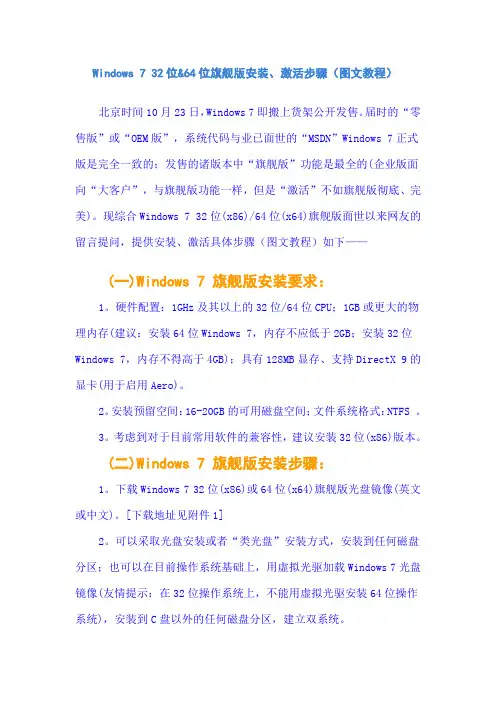
Windows 7 32位&64位旗舰版安装、激活步骤(图文教程)北京时间10月23日,Windows 7即搬上货架公开发售。
届时的“零售版”或“OEM版”,系统代码与业已面世的“MSDN”Windows 7正式版是完全一致的;发售的诸版本中“旗舰版”功能是最全的(企业版面向“大客户”,与旗舰版功能一样,但是“激活”不如旗舰版彻底、完美)。
现综合Windows 7 32位(x86)/64位(x64)旗舰版面世以来网友的留言提问,提供安装、激活具体步骤(图文教程)如下——(一)Windows 7 旗舰版安装要求:1。
硬件配置:1GHz及其以上的32位/64位CPU;1GB或更大的物理内存(建议:安装64位Windows 7,内存不应低于2GB;安装32位Windows 7,内存不得高于4GB);具有128MB显存、支持DirectX 9的显卡(用于启用Aero)。
2。
安装预留空间:16-20GB的可用磁盘空间;文件系统格式:NTFS 。
3。
考虑到对于目前常用软件的兼容性,建议安装32位(x86)版本。
(二)Windows 7 旗舰版安装步骤:1。
下载Windows 7 32位(x86)或64位(x64)旗舰版光盘镜像(英文或中文)。
[下载地址见附件1]2。
可以采取光盘安装或者“类光盘”安装方式,安装到任何磁盘分区;也可以在目前操作系统基础上,用虚拟光驱加载Windows 7光盘镜像(友情提示:在32位操作系统上,不能用虚拟光驱安装64位操作系统),安装到C盘以外的任何磁盘分区,建立双系统。
3。
安装图解(以Windows 7中文版为例,以下为主要安装“图解”):——选择“自定义(高级)”;——用光盘安装,单击驱动器选项(高级):可出现格式化磁盘界面;——安装中不必输入密钥;——安装完毕进入系统后:对于近几年的主机硬件,会自行安装驱动程序到位。
对于比较“老”的主机硬件,须到“驱动之家”查找并下载、安装驱动程序。
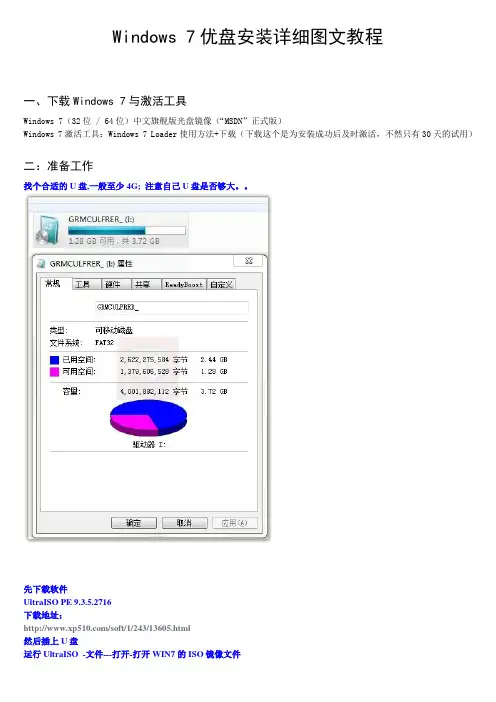
Windows 7优盘安装详细图文教程一、下载Windows 7与激活工具Windows 7(32位 / 64位)中文旗舰版光盘镜像(“MSDN”正式版)Windows 7激活工具:Windows 7 Loader使用方法+下载(下载这个是为安装成功后及时激活,不然只有30天的试用)二:准备工作找个合适的U盘,一般至少4G; 注意自己U盘是否够大。
先下载软件UltraISO PE 9.3.5.2716下载地址:/soft/1/243/13605.html然后插上U盘运行UltraISO -文件---打开-打开WIN7的ISO镜像文件点击启动---写入硬盘镜像....为保证刻录无误建议勾选刻录效验如图点便捷启动写入USB-HDD+点击写入开始写入注意U盘会被格式化有资料请备份U盘启动盘制作完成三、正式安装1.如果以上的准备工作做的没问题的话,重启电脑后会自动进入到Windows 7的安装程序,如下图的“Windows i s loading files…”(如果没有自动进入,则再系统启动时按F10或F12,视自己的电脑类型而言,然后进入系统BIOS,选择USB启动就可)2.接下来是选择安装的语言版本,这里都按系统默认不需要改动,直接点击“下一步”即可。
3.点击“现在安装”4.阅读许可条款后选中“我接受许可条款”,然后点击“下一步”。
5.由于我们是全新安装,点击“自定义(高级)”选项。
7.我们准备将操作系统安装在C盘上,由于是全新安装不想C盘下有其它的文件,所以选择“分区1”,再点击“格式化”。
9.开始安装Windows 7系统,在安装过程中,系统可能会有几次重启,但所有的过程都是自动的,并不需要我们进行任何操作。
Windows 7的安装速度非常的快,通常一台主流配置的电脑在经过20分钟左右的时间就能够安装完成了。
10.对即将安装完成的Windows 7进行基本设置,首先系统会邀请我们为自己创建一个账号,以及设置计算机名称,完成后点击“下一步”。
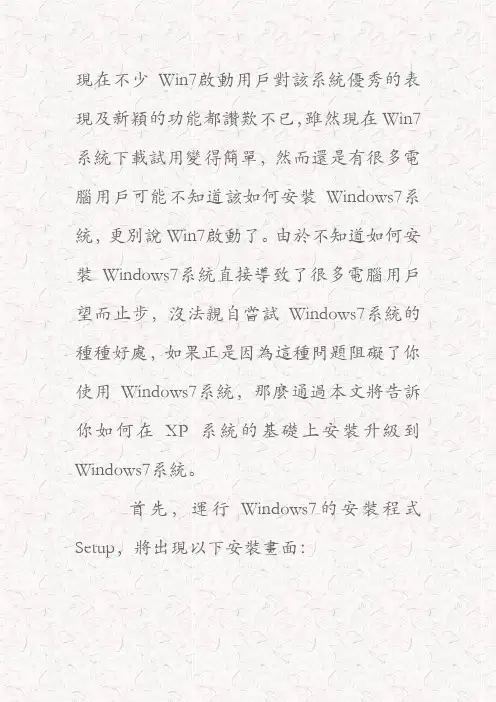
現在不少Win7啟動用戶對該系統優秀的表現及新穎的功能都讚歎不已,雖然現在Win7系統下載試用變得簡單,然而還是有很多電腦用戶可能不知道該如何安裝Windows7系統,更別說Win7啟動了。
由於不知道如何安裝Windows7系統直接導致了很多電腦用戶望而止步,沒法親自嘗試Windows7系統的種種好處,如果正是因為這種問題阻礙了你使用Windows7系統,那麼通過本文將告訴你如何在XP系統的基礎上安裝升級到Windows7系統。
首先,運行Windows7的安裝程式Setup,將出現以下安裝畫面:如果你是在WinXP系統的基礎上升級到Windows7系統,那麼就有必要先檢查一下Win7系統與當前電腦配置的相容性,點擊安裝介面上的聯機檢查相容性,Windows7安裝嚮導將會自動帶你進入微軟網站上/zh-cn/windows /downloads/upgrade-advisor到了這個頁面上,我們需要下載安裝微軟官方發佈的“windows7升級顧問”,接下來需要花幾分鐘時間來檢查一下自己的電腦配置及相容性是否適合安裝Windows7系統使用,它的檢測結果將十分全面的告訴我們安裝Win7是不是有任何問題。
這裏需要各位注意的是,Windows7所要安裝的磁片空間一定要足夠,一般說來如果是安裝Windows7家庭高級版至少需要10GB空間,而如果你安裝的是Win7旗艦版那麼請確保空間必須大於16GB,同時安裝Win7系統盤需要是NTFS格式的。
另外,提醒大家為了以防萬一升級Win7系統之前先備份一下重要數據,一切都準備妥當後,就可以進行安裝了。
進入Windows7系統安裝嚮導後,將看到以下介面,為了能順利安裝Windows7系統,請大家都選擇默認第一項設置(推薦)。
勾選上接受許可條款順利繼續下一步。
win7旗舰版官方原版镜像安装系统图解By-LCF这里我们就选择接受协议然后继续点击下一步,接着就会出现下图。
选择自定义鼠标移到系统盘(第一个),点击“驱动器选项(高级)”出现以下图选择确定哈!由于此安装过程较长所以大家可以休息下,过10多分钟再过来看看,以下安装过程都是自动的,所以大家可以只等到出现如下图。
根据需求修改设置,然后点击下一步继续,接着就会出现创建用户的窗口,如下图。
这里必须创建一个用户,在此可以看出WIN7的安全性比XP确实要强很多,好了我们随便输入一个用户继续(大家根据自己的喜好创建用户),用户创建好了后就会出现创建用户密码的窗口,我在为了做教程方便就不创建密码了,但是大家一定要创建密码,在此处忘记创建的话,在进入桌面后一定要记得创建密码。
好了我们点击下一步继续,接着会出现让我们输入密匙的界面,如下图。
这个地方我们将密匙留空,不用管,然后把勾取消,再点击下一步继续,出现下图。
这里我们根据个人需求选择,一般选择推荐设置,这里我也选择推荐设置来进行演示,接着出现更改时间的窗口,设置好日期及时间再继续,再接着就出现了我们期待以久的WIN7桌面,如下图。
注意:WIN7自带了诸多硬件设备驱动,而且均为正版设备驱动,很多人的DIY机器有些驱动装不上很可能就是这个问题,但是也有很多驱动WIN7系统下必须使用WIN7专用驱动,所以在这里说明下,驱动非常难找的用户暂时不要安装WIN7,不然装了也只能当玩具了。
下图为未激活的WIN7属性截图,至此,WIN7的安装教程就结束了。
接下来我们开始讲解WIN7的激活过程,其实WIN7的激活是一个非常简单的过程,手动可能非常麻烦,所以使用工具激活就是非常简单的事情了,只需要一步即可激活,我们需要用到WIN7激活工具,下载地址:/ghost2/WIN7 Activation.exe下载好此工具后双击会出现如下图界面。
这里我们只需要点击激活即可,等待的时候可能比较漫长,完了后会提示重起,重起后就正式激活WIN7了,如下图。
Windows 7安装全过程(多图详解)目前Windows 7系统已经发布多时了,很多的组装电脑商家都选用了Windows 7系统,目前使用Windows 7系统的人渐渐的多了起来,很多的使用XP系统的也都换成Windows 7了,Windows 7系统比XP系统要漂亮一些,功能更加完善。
大家可以试一下这个Windows 7系统,有的人喜欢,而有的人却习惯于XP系统。
据说Windows 7预览版只是相对vista系统做了一些小小的升级。
把刻好的Windows 7安装盘放入光驱后启动电脑,待屏幕出现“Press any key boot from CD or DVD”时按下键盘的任意一个键位。
此后,就进入到“Windows is loading files...”界面,系统开始加载光盘文件。
图为:“Press any key boot from CD or DVD”图为:“Windows is loading files...”界面待飘过 Starting Windows 界面后我们将看到Windows 7的语言、时间与货币格式等属性的设置界面,而在右下角可以清楚看到系统的版本信息为“Windows7 For testing purposes only. Build 7000”。
图为:Starting Windows界面图为:语言等属性的设置界面图为:Windows 7的版本信息语言栏部分,只有 English 一个种语言可选;时间和货币格式部分,在下拉框中找到并选择“Chinese(Simplified,PRC)”即可,此后,Keyboard or input method 这项会自动选取,不用我们手动干预。
完成这部分设置后就可以点击 Next 进入下一步了。
图为:语言栏选项图为:时间和货币格式选项图为:完成设置随后,我们就看到正式开始安装的界面了,看到 Install Now 了,不用犹豫直接点。
目录1#光盘法2#硬盘法3#虚拟光驱法4#U盘法---------------------------------------------------------------------------1#光盘法一、准备工作1、先准备好一张Windows7旗舰版安装光盘,并检查是否支持自启动。
2、重新启动电脑,将光盘放进光驱并设置为光驱优先启动。
3、可能的情况下,在运行安装程序前用磁盘扫描程序扫描所有硬盘,检查硬盘错误并进行修复。
否则安装程序运行时如检查到有硬盘错误即会很麻烦。
4、用纸张记录安装文件的产品密匙(安装序列号)。
可跳过,如果中间需要要你填入WIN7密钥时,可跳过,使用网上破解程序进行破解。
5、可能的情况下,从网上下载最新的支持WIN7的主板、网卡、显卡等主要硬件驱动程序,进行备用。
6、如果你想在安装过程中格式化C盘或D盘(建议安装过程中格式化C盘),请备份C盘或D盘有用的数据。
二、用光盘启动系统重新启动系统,并把光驱设为第一启动,保存设置并重启。
设置方法:1.启动计算机,并按住DEL键(有的是按F2或者F10,具体请看电脑主板的有关说明)不放,直到出现BIOS设置窗口(通常为蓝色背景,黄色英文字)。
2.选择并进入第二项,“BIOSSETUP”(BIOS设置)或者“AdvancedBIOSFeatures”。
在里面找到包含BOOT文字的项或组,并找到依次排列的“FIRST”“SECEND”“THIRD”三项,分别代表“第一项启动”、“第二项启动”、“第三项启动”。
这里我们按顺序依次设置为“光驱”“硬盘”...即可。
(按↑↓键或者PAGEUP/PAGEDOWN键将光标定在“CDROM”项后点确认,只要把光驱设置成“FIRST”即可,其它的都是↓键将光标定在“硬盘”,这时按回车进入即可看),改好后进行保存。
3.选择好启动方式后,按F10键保存,出现E文对话框,按“Y”键(可省略),并回车,计算机自动重启,证明更改的设置生效了。
Windows 7 32位&64位旗舰版安装、激活步骤(图文教程)北京时间10月23日,Windows 7即搬上货架公开发售。
届时的“零售版”或“OEM版”,系统代码与业已面世的“MSDN”Windows 7正式版是完全一致的;发售的诸版本中“旗舰版”功能是最全的(企业版面向“大客户”,与旗舰版功能一样,但是“激活”不如旗舰版彻底、完美)。
现综合Windows 7 32位(x86)/64位(x64)旗舰版面世以来网友的留言提问,提供安装、激活具体步骤(图文教程)如下——(一)Windows 7 旗舰版安装要求:1。
硬件配置:1GHz及其以上的32位/64位CPU;1GB或更大的物理内存(建议:安装64位Windows 7,内存不应低于2GB;安装32位Windows 7,内存不得高于4GB);具有128MB显存、支持DirectX 9的显卡(用于启用Aero)。
2。
安装预留空间:16-20GB的可用磁盘空间;文件系统格式:NTFS 。
3。
考虑到对于目前常用软件的兼容性,建议安装32位(x86)版本。
(二)Windows 7 旗舰版安装步骤:1。
下载Windows 7 32位(x86)或64位(x64)旗舰版光盘镜像(英文或中文)。
[下载地址见附件1]2。
可以采取光盘安装或者“类光盘”安装方式,安装到任何磁盘分区;也可以在目前操作系统基础上,用虚拟光驱加载Windows 7光盘镜像(友情提示:在32位操作系统上,不能用虚拟光驱安装64位操作系统),安装到C盘以外的任何磁盘分区,建立双系统。
3。
安装图解(以Windows 7中文版为例,以下为主要安装“图解”):——选择“自定义(高级)”;——用光盘安装,单击驱动器选项(高级):可出现格式化磁盘界面;——安装中不必输入密钥;——安装完毕进入系统后:对于近几年的主机硬件,会自行安装驱动程序到位。
对于比较“老”的主机硬件,须到“驱动之家”查找并下载、安装驱动程序。
演示一键安装win7旗舰版教程
导读:win7旗舰版可以说是win7系统所有版本中功能最强大的一个版本了,许多朋友不知道如何安装win7旗舰版,为了方便大家进行安装工作,下面小编就来讲讲安装win7旗舰版的方法。
对于电脑小白来说给电脑安装系统是一件很痛苦的事情,事情系统安装工作远远没有大家想象的那么困难,今天小编就给您带来windows7旗舰版系统的安装步骤。
一键安装win7旗舰版教程
1.首先下载并运行装机吧一键重装工具,在软件的主界面上点击系统重装按钮,进入下一步。
系统安装电脑图解1
2.这时软件会检测您当前系统的软硬件环境是否满足安装win7旗舰版的要求,检测完毕后点击下一步继续。
win7电脑图解2
3.在选择系统界面中点击win7旗舰版后的安装此系统按钮,进入下一步。
系统安装电脑图解3
4.在备份资料界面中将需要备份的资料勾选,然后点击下一步继续。
系统安装电脑图解4
5.接着软件就会自动开始备份并开始win7系统下载过程了,耐心等待即可。
win7旗舰版电脑图解5
6.系统下载完毕后软件会自动校验MD5值,点击立即重启按钮,进入下一步。
win7电脑图解6
7.然后电脑会自动重启,进入安装win7旗舰版系统的过程。
安装win7旗舰版电脑图解7
8.经过差不多半个小时的等待后,win7旗舰版系统就安装成功了。
win7旗舰版电脑图解8
以上就是一键安装win7旗舰版的教程了,希望对您有帮助。
系统之家一键重装win7旗舰版系统图文教程
导读:最近有不少的用户问小编关于我一键重装win7旗舰版系统图文教程,其实关于我一键重装win7旗舰版系统图文教程还是非常简单的,那我一键重装win7旗舰版系统的解决方法有哪些呢?下面就让小编给大家介绍我一键重装win7旗舰版系统图文教程吧。
第一步:下载我一键重装系统并运行
我一键重装win7旗舰版系统图文教程图1
第二步:选择win764系统
我一键重装win7旗舰版系统图文教程图2
第三步:点击立即重装,它将自动安装,界面全自动,无须人工操作。
我一键重装win7旗舰版系统图文教程图3
关于我一键重装win7旗舰版系统图文教程到这里就全部结束了,其实关于我一键重装win7旗舰版系统图文教程是非常简单的,好了,如果大家还想了解更多的资讯,那就赶紧点击小鱼系统官方吧。
我们安装的windows系统版本通常分为两大类,一类是安装版,另一类就是Ghost版。
这两种版本个有其优劣(这里不多讨论),Sunmover个人比较喜欢安装版。
好了,这里不罗嗦了进入正题。
这里以最简单的安装方法(硬盘安装双系统,适合从未装过系统的朋友)教大家安装win7 ultimate(32bit)。
1.下载Windows镜像
复制以上地址,打开迅雷按Ctrl + N新建下载,点立即下载开始下载。
为答谢广大朋友的厚爱,特补充一个win7旗舰版供大家下载,地址如下:
下载完毕请,访问MSDN获取校验信息(需登录):
没Windows Live账号看不了?博主考虑到了,没有校验工具?
校验完结,请调用本地杀软进行查杀.(提示,某些杀软不进入压缩包和ISO文件查杀,这样请解)
2.进行完上面的步骤,找到下载好的镜像,用解压软件将镜像解压(若不解压就用虚拟光驱加载也行)
3.打开解压后的文件夹,找到setup.exe(有的是autorun.exe)双击即可运行安装程序。
出现如图画面,点击“”进入安装过程。
4.整个屏幕被win7安装界面覆盖(此时要切换到其他操作按),并在屏幕中央出现如下画面,选择“”
5.出现协议许可界面,按”同意安装,(按“-"键不同意安装)或用点击同意,然后(或点)继续。